
A Google Diáknak több betűtípusa van, mint amit először megjelenhet, amikor a betűtípusok legördülő menüjét keresi. Megmutatjuk, hogyan találja meg ezeket a rejtett betűtípusokat, és hozzáadja őket a menübe (vagy távolítsa el őket).
A rendelkezésre álló betűtípusok megtalálása a Google Diákban
A Google Slides a betűtípusok alapértelmezett listáját tartalmazza, ha meg szeretné változtatni a szöveg betűtípusát. A legördülő menü csak akkor jelenik meg a menüsorban, amikor kiválaszt egy szövegmezőt. Kattintson egy szövegmezőre a prezentációban, majd kattintson a betűtípus név melletti lefelé mutató nyílra.
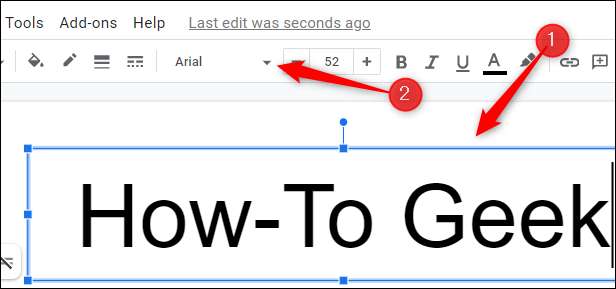
Megjelenik a legördülő menü, amely a betűtípusok listáját jeleníti meg. Míg a betűtípusok szép listája, nem minden rendelkezésre álló betűtípus valójában itt látható. Ha nem találja meg a keresett betűtípust, kattintson a "További betűtípusok" gombra a legördülő menü tetején.

Megjelenik a Betűtípusok ablak. Ez az, ahol megtalálhatja a Google Diákban elérhető betűtípusokat.
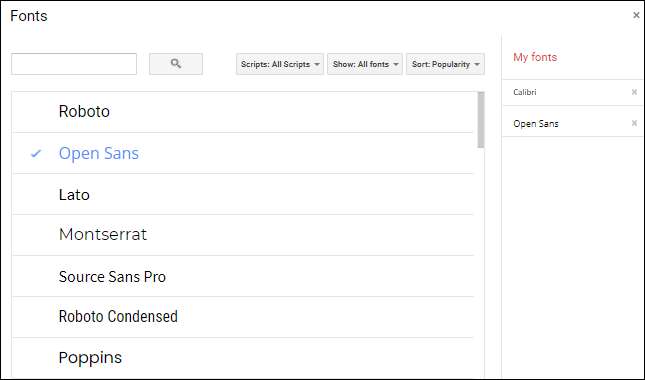
Ha ismeri a keresett betűtípus nevét, beírhatja azt a keresőmezőbe az ablak bal felső sarkában található keresési mezőbe.
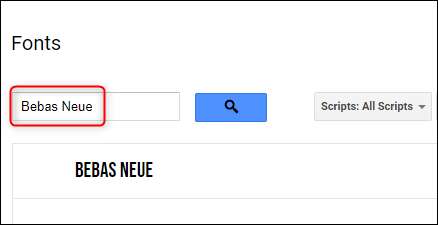
A szűrőket is használhatja a rendelkezésre álló betűtípusok rendezéséhez és megjelenítéséhez. A szűrők beállíthatók a keresőmező jobb oldalán lévő legördülő menüvel.
- Szkriptek: Válassza ki a különböző írási rendszereket, például japán, héber, arab és másokat használó nyelveket.
- Előadás: Itt található az összes rendelkezésre álló betűtípusok, vagy szűrni betűstíluson a „Display”, „kézírás”, „Monospace”, „serif” vagy „Sans Serif.”
- Fajta: Rendezze a rendelkezésre álló betűtípusokat a népszerűség, az ábécé sorrend szerint, az általuk hozzáadott dátumot vagy a jelenlegi betűtípusokat.
Kattintson a lefelé mutató nyílra a doboz, hogy bemutassák a legördülő menüből, majd kattintson a Keresés lehetőséget a menüből válassza ki.
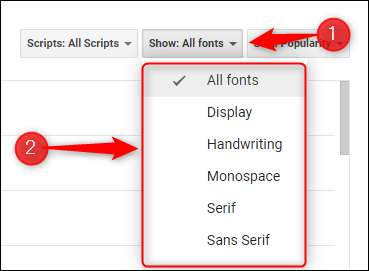
Most, hogy tudod, hol és hogyan lehet megtalálni a többi rendelkezésre álló betűtípust, a következő lépés a listából hozzáadja (vagy eltávolítja).
Hogyan lehet hozzáadni vagy eltávolítani a betűtípusokat a listán
A betűtípus hozzáadása a listához olyan egyszerű, mint kattintson rá. Ha egy betűtípusra kattint, megjelenik a "Saját betűtípusok" listájában a jobb oldalon.
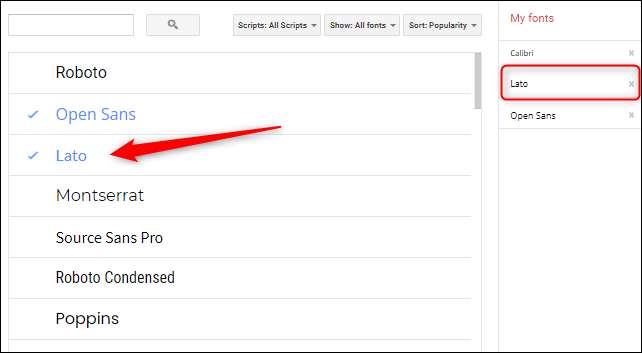
A betűtípus eltávolításához a "Saját betűtípusok" listából kattintson az "X" gombra a betűtípus mellett.
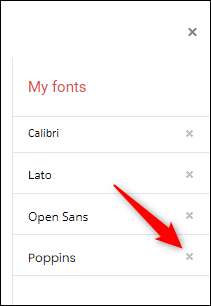
Ha befejezte a betűkészletek hozzáadását és eltávolítását a listához, kattintson az ablak bal alsó sarkában lévő kék "OK" gombra.
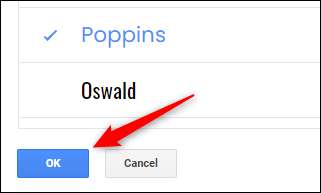
Minden font hozzáadni vagy eltávolítani a „Saját betűtípusok” listában tükröződni fog a betűtípus legördülő menü szerkesztése közben a diák.
Az új betűtípust a képernyőn, akkor néhány alapvető formázási például a dőlt betűvel vagy aláhúzással szöveget. Ezek alapvető funkciókat kell tudni Hogyan kell csinálni egy professzionális bemutatás létrehozásához. Szerencsére van egy csomó gyorsbillentyűket hogy segítsen Önnek szöveg formázással. Ismerje meg ezeket, és nincs időnk.
ÖSSZEFÜGGŐ: A legjobb Google Diák billentyűparancsok







